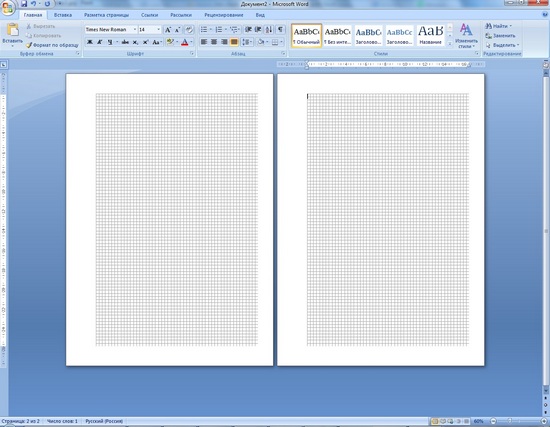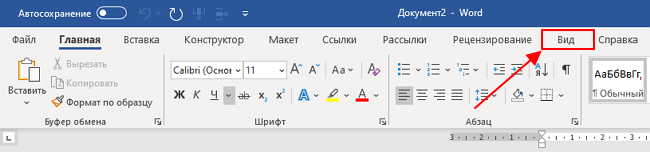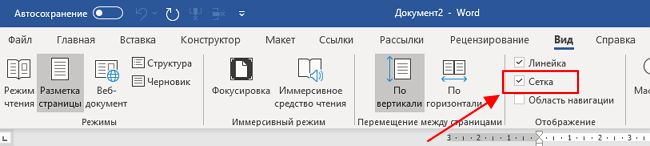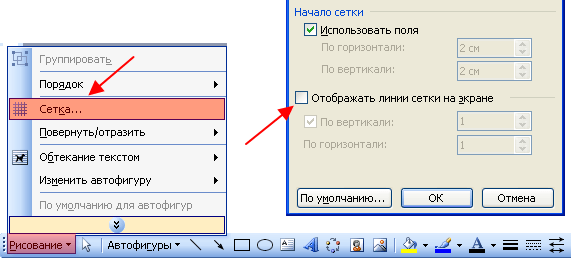Как убрать в ворде клеточки тетрадные
Как убрать клеточки в Word? И как сделать лист в клетку?
В современных версиях текстового редактора MS Office Word есть функция отображения листа документа в клеточку. И многие начинающие пользователи, случайно включившие этот режим на своем компьютере, не могут разобраться, как же убрать эти клетки, ведь перезапуск программы не помогает — настройки сохраняются.
Как убрать клеточки в «ворде»?
За внешний вид страницы отвечает вкладка Вид на панели Риббон (вверху). Чтобы убрать клетки, нужно снять галочку напротив пункта Сетка.
Как сделать лист в клетку?
Соответственно, чтобы включить клеточки, нужно поставить галочку Сетка.
Сетка нужна для удобства работы с документом, когда требуется нарисовать какие-то элементы и выровнять их относительно друг друга или других элементов. Особенно хорошо работать с сеткой, если увеличить масштаб документа до очень крупного — от 400%.
Но при печати на принтере клеточки (сетка) не выводится, это всего лишь вспомогательная функция, помогающая форматировать документ.
Если вы открыли Word, и ваш лист отображается в клеточку, ничего страшного: теперь вы знаете, как ее быстро включить и выключить.
Читайте также:
Спасибо за Вашу оценку. Если хотите, чтобы Ваше имя
стало известно автору, войдите на сайт как пользователь
и нажмите Спасибо еще раз. Ваше имя появится на этой стрнице.
Понравился материал?
Хотите прочитать позже?
Сохраните на своей стене и
поделитесь с друзьями
Вы можете разместить на своём сайте анонс статьи со ссылкой на её полный текст
Ошибка в тексте? Мы очень сожалеем,
что допустили ее. Пожалуйста, выделите ее
и нажмите на клавиатуре CTRL + ENTER.
Кстати, такая возможность есть
на всех страницах нашего сайта
2007-2021 «Педагогическое сообщество Екатерины Пашковой — PEDSOVET.SU».
12+ Свидетельство о регистрации СМИ: Эл №ФС77-41726 от 20.08.2010 г. Выдано Федеральной службой по надзору в сфере связи, информационных технологий и массовых коммуникаций.
Адрес редакции: 603111, г. Нижний Новгород, ул. Раевского 15-45
Адрес учредителя: 603111, г. Нижний Новгород, ул. Раевского 15-45
Учредитель, главный редактор: Пашкова Екатерина Ивановна
Контакты: +7-920-0-777-397, info@pedsovet.su
Домен: https://pedsovet.su/
Копирование материалов сайта строго запрещено, регулярно отслеживается и преследуется по закону.
Отправляя материал на сайт, автор безвозмездно, без требования авторского вознаграждения, передает редакции права на использование материалов в коммерческих или некоммерческих целях, в частности, право на воспроизведение, публичный показ, перевод и переработку произведения, доведение до всеобщего сведения — в соотв. с ГК РФ. (ст. 1270 и др.). См. также Правила публикации конкретного типа материала. Мнение редакции может не совпадать с точкой зрения авторов.
Для подтверждения подлинности выданных сайтом документов сделайте запрос в редакцию.
Мы используем cookie.
Публикуя материалы на сайте (комментарии, статьи, разработки и др.), пользователи берут на себя всю ответственность за содержание материалов и разрешение любых спорных вопросов с третьми лицами.
При этом редакция сайта готова оказывать всяческую поддержку как в публикации, так и других вопросах.
Если вы обнаружили, что на нашем сайте незаконно используются материалы, сообщите администратору — материалы будут удалены.
Как убрать сетку в Word
При работе с текстовым редактором Word пользователи иногда случайно включают отображение сетки. Данная сетка заполняет все пространство документа и мешает работать с текстом. В этой небольшой статье мы расскажем о том, как убрать сетку в Word. Статья будет актуальной как для новых версий Word (2007, 2010, 2013, 2016 и 2019), так и для уже устаревшей Word 2003.
Как убрать сетку в Word 2007, 2010 и новее
Если вы пользуетесь современной версией Word, например, Word 2007, 2010 или более новой, то в вашем случае опция для включения и отключения сетки находится на вкладке « Вид ».
Поэтому для того, чтобы убрать сетку достаточно перейти на вкладку « Вид » и снять отметку напротив опции « Сетка », которая находится в блоке « Отображение ».
Как убрать сетку в Word 2003
Если пользуетесь Word 2003, то включение и отключение сетки выполняется через « Панель рисования ». Чтобы открыть данную панель нажмите на кнопку на панели инструментов (скриншот ниже).
Кнопка для открытия «Панели рисования»
После появления « Панели рисования » нужно нажать на кнопку « Рисование », выбрать « Сетка » и в появившемся окне отключить опцию « Отображать линии сетки на экране ».
После этого окно нужно закрыть нажатием на кнопку « ОК ».
Создатель сайта comp-security.net, автор более 2000 статей о ремонте компьютеров, работе с программами, настройке операционных систем.
Задайте вопрос в комментариях под статьей или на странице «Задать вопрос» и вы обязательно получите ответ.
Документ ворд стал в клеточку как убрать
Документ ворд стал в клеточку. Как убрать сетку в Word
Документ ворд стал в клетку как убрать
Как убрать клеточку в Word — Кабинет Ассист
Лист в клетку можно узреть в документах Word, ежели надавить всего на одну кнопку. Это фоновый набросок, который виден лишь на экране монитора. Но для того, чтоб клеточка была видна при печати, нужно приложить чуток больше усилий и использовать остальные инструменты.
Клетка в Word может иметь различное назначение и внешний вид:
В этом случае применяется инструмент «Сетка», который служит для выравнивания графических частей и ориентации их на листе относительно друг друга и координат самого листа.
От величины шага сетки зависит точность привязки. Эта клеточка является аналогом миллиметровой бумаге, которую ранее употребляли для рисования и черчения.
Такая клеточка не выводится на печать.
Применяется, когда нужно изобразить лист в клетку в распечатанном виде (аналог тетрадного листа). К примеру, детям будет проще писать числа и рисовать фигуры на листе в клетку, чем на обычном альбомном листе.
Как сделать клеточку в Ворде
В зависимости от того какая клеточка нужна, процесс ее создания будет различаться друг от друга.
Отображение клеточки в виде сетки на листе
Клетка, которая применяется как инструмент для ориентации графических (и не только) частей в координатах листа — это интегрированный фоновый набросок. Он присутствует всегда.
Существует несколько разделов меню, в которых можно настроить видимость клеток.
Проще всего клеточку показать из закладки «Вид» → «Сетка» (блок «Показать») и поставить там галку.
При форматировании документа, отображение клеточки можно установить, используя вкладку «Разметка страницы» (или «Макет»): отыскать команду «Выровнять» (последний блок в ленте меню), открыть перечень ее инструментов и поставить галочку рядом со строкой «Сетка».
При работе с инструментами рисования в закладке «Средства рисования», настройка отображения клеток на листе выполняется по цепочке: «Формат» → «Упорядочить» → «Выровнять» → установить галку рядом со строкой «Отображать сетку».
Рисование листа в клетку
«Расчертить» лист клеточкой, чтоб она была отображена при печати, проще всего при помощи вставки таблицы. Для этого нужно выполнить последующий метод действий:
Шаг № 1. Вставка таблицы:
Получить лист в клетку 0,5 см и обычными полями листа (30мм*20мм*20мм*10мм) можно, создав таблицу с 35 столбцами и 50 строками.
Шаг № 2. Настройка размера клеток:
Шаг № 3. Прорисовка границ клеток:
Примечание. Отображение границ таблицы бывает установлено по умолчанию, потому в этом случае шаг № 3 производить не требуется.
Настройка клетки
Как было сказано выше, шаг клеточки влияет на точность привязки. Нередко при большом шаге (размере сторон), нереально соединить 2 элемента либо точно установить границу таблицы.
В таких вариантах для четкой опции маленьких деталей и правильной их стыковке, нужно устанавливать малый шаг сетки. А для того, чтоб от такой маленькой клеточки не рябило в глазах, можно настроить отображение линий через определенный интервал.
Чтобы приступить к настройке характеристик клеточки, нужно выполнить последующие действия:
Настройка привязки объектов выбирается установкой галочки напротив подходящей команды: «Привязать к другим объектам» либо «Привязать объекты к неотображаемой сетке».
Как убрать клеточки в Word
Снять видимость клеток на листе можно в тех же разделах меню, где производилась настройка отображения. Таковым образом, нужно выполнить один из указанных ниже вариантов:
Удалить таблицу с клетками можно последующим способом:
Как убрать пустую страничку в ворде в середине документа либо в конце — 13 проверенных методов + решение проблем
Добрый день, дорогие читатели! Почти все из нас каждый день пользуются Microsoft Word для подготовки документов, договоров, докладов. Документация обязана соответствовать установленным стандартам.
Но время от времени в совершенно отформатированном тексте возникают излишние фрагменты, пустые странички. Они нарушают структуру, мешают восприятию. Не стоит опускать руки, нервничать, оставлять все, как есть.
Методов, как убрать пустую страничку в ворде в середине документа в word 2010, 2013, 2016, много, наша статья тщательно обрисовывает каждый.
Почему возникает таковая необходимость
Документ, в котором подходящая, принципиальная информация сменяется пустым местом, не надлежащими смыслу материалами тяжело читать. Пропадает логика, смысл. Хаотичные пробы убрать избыточное ведет к тому, что текст зрительно становится кривым, сбивается форматирование.
Необходимость ликвидирования листов Microsoft Word возникает по последующим причинам:
Уничтожаем титульный или хоть какой иной лист в объемном документе
При работе в текстовом приложении пакета ms office, Microsoft Word, в документе можно удалить всякую страничку вне зависимости от объема.
Для удаления необходимо:
Инструмент «выделение» употреблять необязательно, в этом случае придется перейти в самый конец текста и жать delete до того момента, пока избыточное не исчезнет.
Отдельный механизм действует для удаления первого листа.
Чтобы его убрать, в горизонтальном меню нажимают «вставка», находят опцию «удалить текущую титульную страницу», подтверждают действие. Иной вариант — просто вставить новую.
Не во всех ситуациях может быть употреблять описанные методы. В последующих разделах статьи представлены остальные способы борьбы с незапятнанными, излишними фрагментами текстов.
Разрыв раздела
Для конфигурации структуры, наружного вида, ориентации отдельных частей текста, выделения глав употребляется функция «разрыв раздела». Она принципиальна при подготовке больших документов, оформление которых обязано соответствовать стандартам.
Разрыв раздела применяется к последующим страницам:
Для выбора места внедрения функции довольно перейти в меню «разметка страницы», отыскать «разрыв».
Инструмент — комфортен, но при его использовании могут показаться излишние листы.
Чтобы избавиться от разрыва и ненадобных страничек полностью, необходимо поставить перед ним курсор, надавить delete. Недочет способа — слетит форматирование с следующего фрагмента материала
Чтобы не допустить этого:
Если тест очень большой, пустой радел в нем отыскать тяжело, довольно перейти в «вид», выбрать «черновик». На экране покажется эскиз с разрывами в виде пунктиров, что дозволит лучше узреть структуру.
Еще один вариант обнаружения разрыва;
Проблемы с таблицами
Версии Microsoft Word 2007, 2010, 2013, 2016, ранешние, предусмотрены для работы с текстом. Вставка таблиц в вордовском документе — одна из функций редактора. В отличие от Excel, не является главный, потому с ее внедрением появляются проблемы.
Одна из их — опосля прибавления таблиц возникает пустота. Когда они в середине листа, материал остается читаемым. Стоит таблицам оказаться в самом конце, возникает незапятнанная страничка. Соединено это с тем, что при вставке автоматом появляется абзац.
Решить делему можно конфигурацией размера шрифта, удалением инфы, попытками переместить таблицу в другую часть, применять альбомное форматирование. Нередко это делает текст кривым, не читаемым. К тому же, хоть какое следующее изменение документа вызовет ту же проблему.
Для решения вопросца нужно:
Таблица остается в прежнем виде, пустота, последующая за ней, исчезнет. Схожим образом устраняется пустая часть документа опосля прибавления рисунка, рамки вокруг текста, фрагментов файлов, приобретенных из остальных приложений кабинета, слайдов.
Если таблица распространяется на две страницы, чтоб сделать ее читаемой, изменяют форматирование.
Лишние пробелы, невидимый либо пустой абзац
Во почти всех текстовых документах меж необходимыми фрагментами есть излишние пробелы, невидимые абзацы. Разглядим методы, дозволяющие от их избавиться.
Чистое, свободное от знаков место, показывает на то, что на нем есть пробелы и абзацы, хоть их и не видно. Наша задачка — сделать их видимыми на компьютере.
Для этого необходимо:
Другой метод отыскать сокрытые пробелы — надавить ctrl+shif+8.
Для удаления абзацев есть последующие механизмы:
Иногда рекомендуется в поле «найти» вставить знак абзаца два раза, в поле «заменить» — один, потом выбрать «заменить все». Этот же метод работает и для устранения пробелов.
Принудительный разрыв
Часто юзеры вставляют пустой листок вручную. Происходит принудительная вставка из-за нажатия «разрыв страницы» во «вставке», ctrl+enter. Функция полезна при включении в файл отдельных глав, материалов. При работе с целостным документом нередко мешает.
Чтобы избавиться от появившегося незапятнанного места, нужно отыскать разрыв — обозначается пунктирной линией, ежели глядеть документ в структуре либо черновике, поставить курсор перед ним, надавить delete.
О пустой страничке word
Ранее рассмотренные методы разрешают совладать с ненадобными страничками и фрагментами. Дальше мы проанализируем методы, имеющиеся для удаления незапятнанных листов.
Откуда они берутся
Причин, почему незапятнанная страница возникает в файле, несколько.
Страница может казаться пустой, ежели для написания текста употреблялся белоснежный цвет.
Скрытые символы
Часто предпосылкой возникновения незапятнанного листа в тексте оказывается внедрение укрытых символов.
Довольно несколько раз щелкнуть на пробел, enter, выбрать «разрыв страницы», чтоб часть материала сползла вниз, появилось пустое место. Еще одна причина возникновения пустоты — внедрение верхних и нижних колонтитулов.
Время от времени по невнимательности в их перебегают случаем, жмут несколько раз на ввод, пробел, увеличивая размер незапятнанного места на текстовой страничке.
Исправить ситуацию можно, лишь удалив знаки. Но, до этого чем удалять, их необходимо увидеть.
Для этого существует несколько способов:
Далее проходимся по документу, удаляем ненадобное, используя кнопку delete, либо выделив определенную область, нажав пробел. Абзацы обозначаются эмблемой «¶», появившемся слева, разрывы — пунктирной линией.
Непредвиденные ситуации
Лишние абзацы, отступы, странички возникают при вставке материалов из веба, pdf документов. В уникальных источниках они были оформлены в согласовании с единым стилем, шаблоном. При добавлении в word нарушают целостность и форматирование.
Исправить ситуацию время от времени чрезвычайно сложно.
Почему возникают пустоты при печати
В неких вариантах незапятнанные страницы появляются лишь при печати, при работе с файлом их нет.
Одна из обстоятельств — листок вправду есть, образован из-за излишних пробелов, абзацев. В электронном виде на него не обращают внимание. Для удаления убирают ненадобные символы.
Вторая причина связана с опциями принтера — установлена функция прибавления пустой странички в начале каждого задания. Чтоб решить делему, ее отключают.
Третья причина может быть связана с неисправностью принтера. При печати он захватывает два листа бумаги. Написанный документ оставляем, 2-ой листок загружаем обратно в принтер. Неувязка свидетельствует о неисправности, решить ее можно, обратившись в сервис.
Какие могут быть проблемы
Все пустые, излишние странички в файле Майкрософт Ворд должны просто удаляться. Ежели сделать это не удается, означает, причина не соответствует тем действиям, которые выполняет пользователь.
Выводы
Появление пустых листов в документе, приготовленном в ms word, вызывает досаду и раздражение. Они мешают читать и осознавать текст, возникает чувство незавершенности задачки, которую ставил перед собой создатель. Избавиться от задачи можно несколькими методами, которые зависят от обстоятельств, ее вызвавших.
Со собственной стороны, мы рекомендуем проверить текстовый материал на наличие укрытых знаков и их удалить. Ежели пустота возникает лишь опосля таблицы, то довольно под ней удалить сокрытый абзац. В случае, когда неувязка возникает при распечатывании, инспектируют опции принтера и наличие вероятных неисправностей.
Как удалить пустую страничку в Ворде — 6 способов
В процессе работы в текстовом редакторе Microsoft Word, юзеры сталкиваются с пустыми излишними листами снутри документа, потому у их возникает вопросцы о том, как удалить пустую страничку в Ворде. Нужно удалить ненадобные странички, чтоб привести готовый документ в соответствующий вид.
Это неувязка возникает по нескольким причинам, в основном, из-за особенностей форматирования документа. В тексте возникают пустые доп абзацы, разрывы страничек либо остальные элементы форматирования.
Большинство этих частей в обыкновенной ситуации укрыто от юзера, потому он их не лицезреет при работе над документом. Юзеру нужно решить вопросец, как убрать пустую страничку в Ворде, которая может находиться в различных частях документа.
Чаще всего пустые странички возникают в конце документа Word, достаточно нередко опосля таблиц, расположенных в нижней части листа, пореже — сначала документа, и чрезвычайно изредка — в середине.
Проблема пустых страничек в версиях MS Word 2007-2019 возникает по нескольким причинам:
В этом руководстве вы отыщите аннотации о том, как удалить пустую страничку в документе Ворд, работающие в последующих версиях программы: Word 2019, Word 2016, Word 2013, Word 2010, Word 2007.
Как удалить пустой лист в Ворде — 1 способ
Сначала разглядим, как удалить последнюю пустую страничку в Ворде самым легким методом. Для этого, мы используем команду, выполняемую с помощью клавиши клавиатуры.
Выполните последующие действия:
Эта команда удаляет излишние абзацы из документа. Ежели на страничке находится несколько невидимых абзацев в виде пустых строк, кнопку «Del» придется надавить несколько раз, пока ненадобная страничка не исчезнет.
Если этот метод не посодействовал нам придти к подходящему результату, разглядим остальные другие варианты.
Как удалить пустую страничку в документе Ворд — 2 способ
Частой предпосылкой возникновения пустых страничек является наличие на листе документа непечатаемых символов: новейших абзацев. Чтоб в этом убедиться, необходимо включить отображение непечатаемых укрытых знаков разметки странички в Word — символов абзацев и остальных элементов.
Сделать это можно последующими способами:
В окне редактора покажутся сокрытые элементы — знаки абзаца (¶).
Для удаления пустой странички из документа, проделайте последующие действия:
Вместе со знаками абзацев на страничке может отображаться символ «Разрыв страницы». Для удаления этого элемента его необходимо выделить вкупе со знаками абзацев.
Как удалить пустую страничку в Word — 3 способ
Пустая страничка в документе Word может покажется из-за отдельных частей «Разрыв страницы» либо «Разрыв раздела», которые будет нужно удалить.
Как удалить последнюю пустую страничку в Ворде — 4 способ
Если удаление пустого листа из файла Word с помощью прошлых методов не увенчались фуррором, возможно, что в конце документа имеется таблица.
По умолчанию, в Word опосля таблицы постоянно добавляется пустой абзац, а ежели таблица размещена в самом низу странички, то этот пустой абзац переносится на иной лист документа. В итоге, возникает доборная, ненадобная страница.
Решить делему можно с помощью конфигурации размера шрифта в данном невидимом абзаце.
Проделайте последующие действия:
Теперь, в документе Word опосля таблицы, расположенной внизу странички, нет ненадобного пустого листа.
Как в документе Ворд убрать пустую страничку, расположенную в середине — 5 способ
Случаются ситуации, когда пустая страничка возникает в середине документа Word. Время от времени, это происходит при редактировании документа.
На возникновение пустой странички влияет функция «Разрыв страницы» либо «Разрыв раздела». Понятно, что пустой лист не нужен и его нужно удалить.
Как в Ворде удалить первую пустую страничку в начале документа — 6 способ
Встречаются ситуации, когда нужно удалить страничку в…
Как убрать сетку в Ворде: 4 способа
Все версии текстового редактора Ворд позволяют отображать страницы не просто в виде белого чистого листа, а со специальной сеткой. Используют такой режим не всегда, но иногда он включается случайно. И далеко не все пользователи знают, как убрать сетку в Word, чтобы она не мешала.
В такой ситуации стоит познакомиться с тремя основными способами выключения режима в современных версиях редактора и одним дополнительным, подходящим для старого MS Office.
Для чего применяется сетка в Word
Сетка в Ворде представляет собой встроенный фоновый рисунок, с помощью которого можно заметно упростить работу с графикой. На нем удобно располагать рисунки, диаграммы, схемы и другие объекты с определенным шагом. Особенно если привязать их к линиям сетки.
С помощью сетки можно упорядочить в пределах одного листа и графические объекты, и надписи. А еще эта особенность текстового редактора нужна для выравнивания элементов рисунка по горизонтали и вертикали или относительно расположенного на этом же листе текста.
Чем меньше шаг сетки, тем точнее получается выровнять объекты относительно друг друга. Правда, распечатать этот фоновый рисунок в Word не получится — для получения листа «в клеточку» линии придется нарисовать.
Включение и настройка
Сетка, к которой могут быть по умолчанию привязаны объекты, всегда присутствует в редакторе Word. И пользователь может как не обращать на нее внимания, так и сделать видимой. Для отображения клеточек на листе в современных версиях приложения можно следующим образом.
Перейти на вкладку «Вид», найти надпись «Сетка» и поставить напротив галочку.
Как убрать клеточки в Word? И как сделать лист в клетку?
В современных версиях текстового редактора MS Office Word есть функция отображения листа документа в клеточку. И многие начинающие пользователи, случайно включившие этот режим на своем компьютере, не могут разобраться, как же убрать эти клетки, ведь перезапуск программы не помогает — настройки сохраняются.
Как убрать клеточки в «ворде»?
За внешний вид страницы отвечает вкладка Вид на панели Риббон (вверху). Чтобы убрать клетки, нужно снять галочку напротив пункта Сетка.
Как сделать лист в клетку?
Соответственно, чтобы включить клеточки, нужно поставить галочку Сетка.
Сетка нужна для удобства работы с документом, когда требуется нарисовать какие-то элементы и выровнять их относительно друг друга или других элементов. Особенно хорошо работать с сеткой, если увеличить масштаб документа до очень крупного — от 400%.
Но при печати на принтере клеточки (сетка) не выводится, это всего лишь вспомогательная функция, помогающая форматировать документ.
Если вы открыли Word, и ваш лист отображается в клеточку, ничего страшного: теперь вы знаете, как ее быстро включить и выключить.
Читайте также:
Спасибо за Вашу оценку. Если хотите, чтобы Ваше имя
стало известно автору, войдите на сайт как пользователь
и нажмите Спасибо еще раз. Ваше имя появится на этой стрнице.
Понравился материал?
Хотите прочитать позже?
Сохраните на своей стене и
поделитесь с друзьями
Вы можете разместить на своём сайте анонс статьи со ссылкой на её полный текст
Ошибка в тексте? Мы очень сожалеем,
что допустили ее. Пожалуйста, выделите ее
и нажмите на клавиатуре CTRL + ENTER.
Кстати, такая возможность есть
на всех страницах нашего сайта
0 Спам
3 tiger36393 • 10:23, 23.07.2020
0 Спам
2 Stelson • 11:56, 08.11.2019
0 Спам
1 Комментарии • 14:19, 02.04.2019
2007-2021 «Педагогическое сообщество Екатерины Пашковой — PEDSOVET.SU».
12+ Свидетельство о регистрации СМИ: Эл №ФС77-41726 от 20.08.2010 г. Выдано Федеральной службой по надзору в сфере связи, информационных технологий и массовых коммуникаций.
Адрес редакции: 603111, г. Нижний Новгород, ул. Раевского 15-45
Адрес учредителя: 603111, г. Нижний Новгород, ул. Раевского 15-45
Учредитель, главный редактор: Пашкова Екатерина Ивановна
Контакты: +7-920-0-777-397, info@pedsovet.su
Домен: https://pedsovet.su/
Копирование материалов сайта строго запрещено, регулярно отслеживается и преследуется по закону.
Отправляя материал на сайт, автор безвозмездно, без требования авторского вознаграждения, передает редакции права на использование материалов в коммерческих или некоммерческих целях, в частности, право на воспроизведение, публичный показ, перевод и переработку произведения, доведение до всеобщего сведения — в соотв. с ГК РФ. (ст. 1270 и др.). См. также Правила публикации конкретного типа материала. Мнение редакции может не совпадать с точкой зрения авторов.
Для подтверждения подлинности выданных сайтом документов сделайте запрос в редакцию.
Мы используем cookie.
Публикуя материалы на сайте (комментарии, статьи, разработки и др.), пользователи берут на себя всю ответственность за содержание материалов и разрешение любых спорных вопросов с третьми лицами.
При этом редакция сайта готова оказывать всяческую поддержку как в публикации, так и других вопросах.
Если вы обнаружили, что на нашем сайте незаконно используются материалы, сообщите администратору — материалы будут удалены.